如何在Linux下启动Oracle
本文主要和大家分享如何在Linux下启动Oracle,希望能帮助到大家。
1、启动oracle的步骤
Linux下启动oracle分为以下两步:
1.1、启动lsnrctl监听。
1.2、启动数据库实例。
2、启动oracle监听
首先登陆服务器,切换到oracle用户。
<span style="font-family: 微软雅黑, "Microsoft YaHei"; font-size: 14px;">[admin@dataserver ~]$ su - oracle<br/>密码:<br/>[oracle@dataserver ~]$<br/></span>

接下来,检查oracle监听器运行状态,通过lsnrctl status命令查看。
如oracle监听没有启动,下面执行启动监听,通过命令lsnrctl start,结果如下:
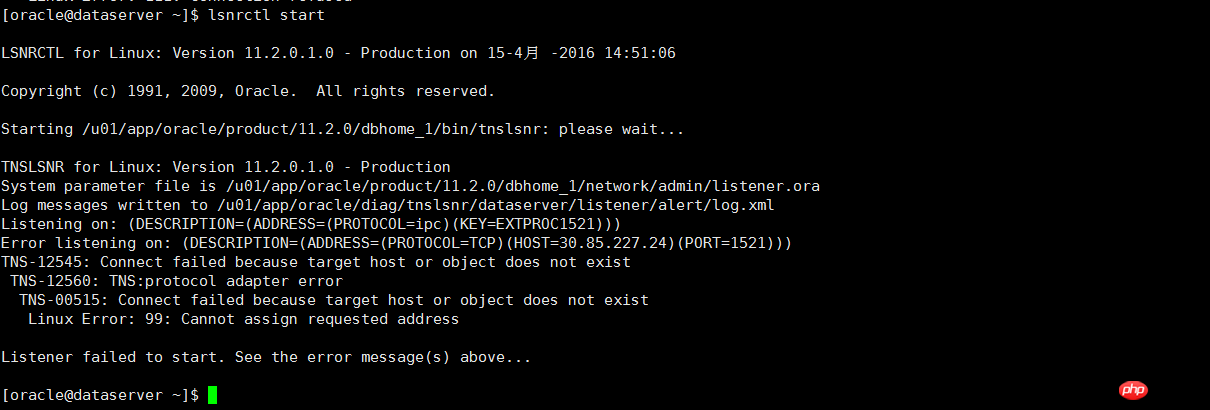
上述反馈为监听启动失败,是因为其监听的IP30.85.227.24,并非服务器的IP,所以需要调整这个IP为服务器当前的IP。
在oracle用户下,进入目录/u01/app/oracle/product/11.2.0/dbhome_1/network/admin,修改listener.ora文件。注意这个目录因具体服务器而异。 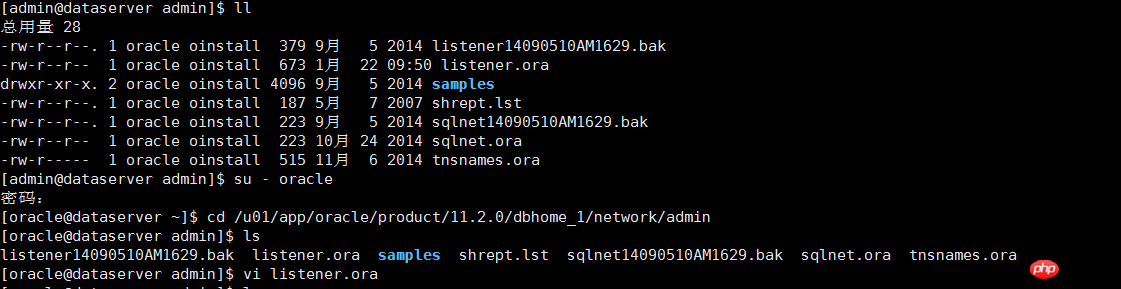
listener.ora文件打开,内容如下,调整其中的HOST IP即可。
调整完监听IP后,重启监听器,执行lsnrctl start
至此,oracle监听器启动成功!
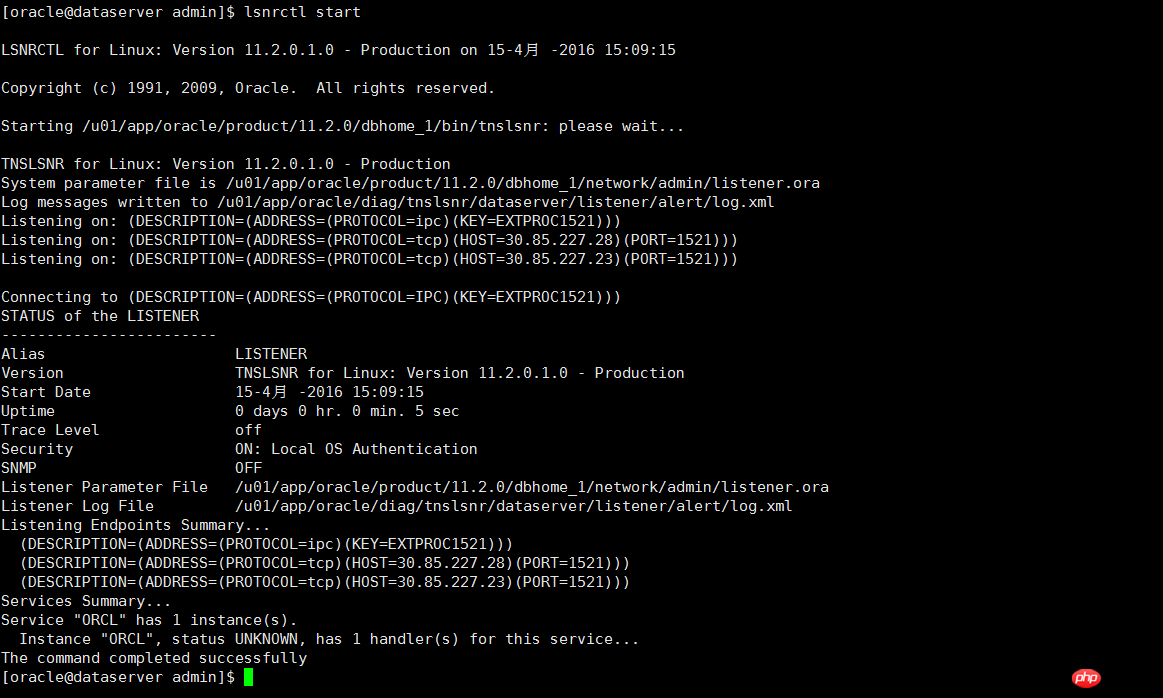
3、启动oracle实例
以system用户身份登陆oracle
<span style="font-family: 微软雅黑, "Microsoft YaHei"; font-size: 14px;">[oracle@dataserver admin]$ sqlplus /nolog<br/><br/>SQL*Plus: Release 11.2.0.1.0 Production on 星期五 4月 15 15:23:04 2016<br/>Copyright (c) 1982, 2009, Oracle. All rights reserved.<br/><br/>SQL> conn as sysdba<br/>Enter user-name: system<br/>Enter password: <br/>Connected to an idle instance.0<br/></span>
然后启动实例,通过startup命令:
<span style="font-family: 微软雅黑, "Microsoft YaHei"; font-size: 14px;">SQL> startup<br/>ORACLE instance started.<br/><br/>Total System Global Area 4.0620E+10 bytes<br/>Fixed Size 2216024 bytes<br/>Variable Size 2.3354E+10 bytes<br/>Database Buffers 1.7180E+10 bytes<br/>Redo Buffers 84054016 bytes<br/>Database mounted.<br/>Database opened.<br/>SQL> <br/><br/></span>
4、关闭oracle实例
通过shutdown命令关闭oracle实例。
<span style="font-family: 微软雅黑, "Microsoft YaHei"; font-size: 14px;">SQL> shutdown<br/>Database closed.<br/>Database dismounted.<br/>ORACLE instance shut down.<br/>SQL> <br/></span>
以上是如何在Linux下启动Oracle的详细内容。更多信息请关注PHP中文网其他相关文章!

热AI工具

Undresser.AI Undress
人工智能驱动的应用程序,用于创建逼真的裸体照片

AI Clothes Remover
用于从照片中去除衣服的在线人工智能工具。

Undress AI Tool
免费脱衣服图片

Clothoff.io
AI脱衣机

AI Hentai Generator
免费生成ai无尽的。

热门文章

热工具

记事本++7.3.1
好用且免费的代码编辑器

SublimeText3汉化版
中文版,非常好用

禅工作室 13.0.1
功能强大的PHP集成开发环境

Dreamweaver CS6
视觉化网页开发工具

SublimeText3 Mac版
神级代码编辑软件(SublimeText3)

热门话题
 centos和ubuntu的区别
Apr 14, 2025 pm 09:09 PM
centos和ubuntu的区别
Apr 14, 2025 pm 09:09 PM
CentOS 和 Ubuntu 的关键差异在于:起源(CentOS 源自 Red Hat,面向企业;Ubuntu 源自 Debian,面向个人)、包管理(CentOS 使用 yum,注重稳定;Ubuntu 使用 apt,更新频率高)、支持周期(CentOS 提供 10 年支持,Ubuntu 提供 5 年 LTS 支持)、社区支持(CentOS 侧重稳定,Ubuntu 提供广泛教程和文档)、用途(CentOS 偏向服务器,Ubuntu 适用于服务器和桌面),其他差异包括安装精简度(CentOS 精
 docker原理详解
Apr 14, 2025 pm 11:57 PM
docker原理详解
Apr 14, 2025 pm 11:57 PM
Docker利用Linux内核特性,提供高效、隔离的应用运行环境。其工作原理如下:1. 镜像作为只读模板,包含运行应用所需的一切;2. 联合文件系统(UnionFS)层叠多个文件系统,只存储差异部分,节省空间并加快速度;3. 守护进程管理镜像和容器,客户端用于交互;4. Namespaces和cgroups实现容器隔离和资源限制;5. 多种网络模式支持容器互联。理解这些核心概念,才能更好地利用Docker。
 docker desktop怎么用
Apr 15, 2025 am 11:45 AM
docker desktop怎么用
Apr 15, 2025 am 11:45 AM
如何使用 Docker Desktop?Docker Desktop 是一款工具,用于在本地机器上运行 Docker 容器。其使用步骤包括:1. 安装 Docker Desktop;2. 启动 Docker Desktop;3. 创建 Docker 镜像(使用 Dockerfile);4. 构建 Docker 镜像(使用 docker build);5. 运行 Docker 容器(使用 docker run)。
 vscode需要什么电脑配置
Apr 15, 2025 pm 09:48 PM
vscode需要什么电脑配置
Apr 15, 2025 pm 09:48 PM
VS Code 系统要求:操作系统:Windows 10 及以上、macOS 10.12 及以上、Linux 发行版处理器:最低 1.6 GHz,推荐 2.0 GHz 及以上内存:最低 512 MB,推荐 4 GB 及以上存储空间:最低 250 MB,推荐 1 GB 及以上其他要求:稳定网络连接,Xorg/Wayland(Linux)
 Docker使用了哪些底层技术?
Apr 15, 2025 am 07:09 AM
Docker使用了哪些底层技术?
Apr 15, 2025 am 07:09 AM
Docker 使用容器引擎、镜像格式、存储驱动程序、网络模型、容器编排工具、操作系统虚拟化和容器注册表等技术来支持其容器化功能,提供轻量级、可移植且自动化的应用程序部署和管理。
 docker镜像失败怎么办
Apr 15, 2025 am 11:21 AM
docker镜像失败怎么办
Apr 15, 2025 am 11:21 AM
Docker镜像构建失败的故障排除步骤:检查Dockerfile语法和依赖项版本。检查构建上下文中是否包含所需源代码和依赖项。查看构建日志以获取错误详细信息。使用--target选项构建分层阶段以识别失败点。确保使用最新版本的Docker引擎。使用--t [image-name]:debug模式构建镜像以调试问题。检查磁盘空间并确保足够。禁用SELinux以防止干扰构建过程。向社区平台寻求帮助,提供Dockerfile和构建日志描述以获得更具体的建议。
 vscode 无法安装扩展
Apr 15, 2025 pm 07:18 PM
vscode 无法安装扩展
Apr 15, 2025 pm 07:18 PM
VS Code扩展安装失败的原因可能包括:网络不稳定、权限不足、系统兼容性问题、VS Code版本过旧、杀毒软件或防火墙干扰。通过检查网络连接、权限、日志文件、更新VS Code、禁用安全软件以及重启VS Code或计算机,可以逐步排查和解决问题。
 Docker使用macvlan
Apr 15, 2025 am 06:57 AM
Docker使用macvlan
Apr 15, 2025 am 06:57 AM
Docker中的macvlan是一种Linux内核模块,允许容器拥有自己的MAC地址,实现网络隔离、性能提升和与物理网络直接交互。使用macvlan需要:1. 安装内核模块;2. 创建macvlan网络;3. 分配IP地址段;4. 在容器创建时指定macvlan网络;5. 验证连接。






